
آپ کو آپ کی دستاویز میں ایک انٹرایکٹو کی تاریخ میں شامل کرنا چاہتے ہیں، Google Docs آپ کو ایسا کرنے کی آسان طریقے فراہم کرتا ہے. آپ اسے داخل ایک بار، آپ کی شکل اپنی مرضی کے مطابق کرنے کے لئے اور تاریخ استعمال کر سکتے ہیں گوگل کیلنڈر میں ایک تقریب شیڈول .
Google Docs میں ایک انٹرایکٹو تاریخ ڈالیں
آپ میں آپ کی دستاویز کے تاریخ کے شامل کرنے کے لئے تین آسان طریقے ہیں گوگل کے دستاویزات . آپ کو صرف ایک مستحکم تاریخ چاہتے ہیں تو، آپ کے طور پر آپ عام طور پر کرے گا جو ٹائپ کر سکتے ہیں اس بات کو ذہن میں رکھیں.
علامت اور دن کے استعمال
@ (پر) علامت کا استعمال کرتے ہوئے، آپ کو کل، آج، یا کل کی طرح ایک فوری انٹرایکٹو کی تاریخ داخل کر سکتے ہیں.
علامت لفظ اور درج یا واپس پریس کے بعد ٹائپ کریں. اسی تاریخ کو آپ دستاویز میں پاپ گا.
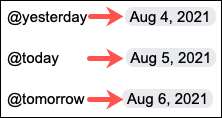
علامت اور تاریخ کا استعمال کریں
اگر اس نوٹس @ (پر) علامت کے بعد ایک لفظ ٹائپ کرنے سے، آپ کو بھی محض تاریخ درج کر سکتے ہیں. یہ آج یا کل کے مقابلے میں مزید باہر ہیں کہ ان تاریخوں کے لئے آسان ہے.
علامت تاریخ اور انٹر دبائیں یا واپسی کے بعد ٹائپ کریں. جیسا کہ ہم ذیل میں بیان کریں گے اس کے بعد آپ کو اس کی تاریخ کو فارمیٹ کرنے کے قابل ہو جائے گا.

تاریخ منتخب کرنے کے لئے ایک کیلنڈر کا استعمال کریں
اگر تم منہ ماہ یا اس سے بھی سال ہے کہ ایک تاریخ شامل کرنا چاہتے ہیں تو، آپ کو بھی ایک منی کیلنڈر سے اسے منتخب کر سکتے ہیں.
داخل کریں اور GT پر کلک کریں؛ مینو سے تاریخ.
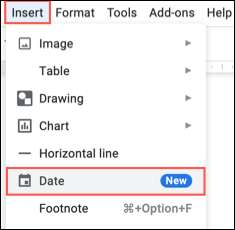
ایک چھوٹے کیلنڈر نظر آپ کی تاریخ کو منتخب کرنے کے لئے کرے گا. اور @ (پر) علامت کا استعمال کرتے ہوئے کی طرح، آپ اس کو فارمیٹ کر سکتے ہیں.
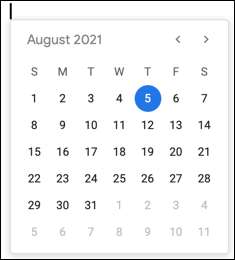
Google Docs میں تاریخ کی شکل
آپ اپنی دستاویز ہور اپنے کرسر میں آپ کی انٹرایکٹو کی تاریخ ہے یا کرنے کی اس پر کلک کریں جب ہوشیار چپ ظاہر . چپ کے دائیں جانب، گیئر کا آئکن پر کلک کریں. آپ دستیاب کی تاریخ فارمیٹس کو دیکھ لیں گے اور صرف ایک کو منتخب کرنے کے لئے کلک کریں.
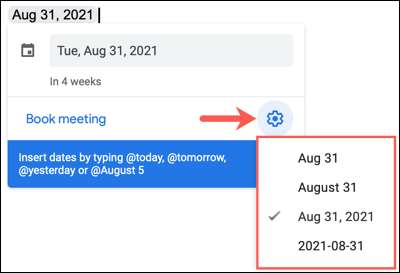
متعلقہ: ایک Google Docs دستاویز میں سرایت ایک رابطہ کارڈ کے لئے کس طرح
تاریخ کا استعمال کرتے ہوئے ایک ایونٹ بنائیں
Google Docs میں اس انٹرایکٹو کی تاریخ کا استعمال کرتے ہوئے کرنے کے لئے فائدہ یہ ہر ایک واقعہ شیڈول کرنے کے لئے ایک آسان راستہ فراہم کرتا ہے. Google کیلنڈر آپ کو اس تاریخ کے لئے مکمل کرنے کے لئے ایک نیا واقعہ کو براہ راست ایک نئے ٹیب میں کھولنے کے لئے ہوشیار چپ میں "کتاب اجلاس" پر کلک کریں.
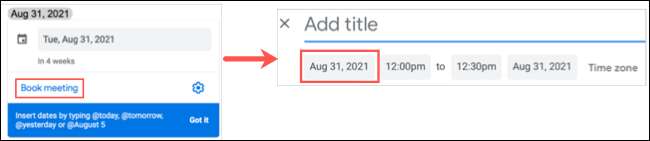
آپ کو آسان کتاب ملاقات کی سہولت کا استعمال کرتے ہیں تو، آپ اس کے بعد کہ واقعہ براہ راست آپ کی دستاویز میں اس کے ساتھ ساتھ داخل کر سکتے ہیں. کس طرح پر ایک نظر ڈالیں سرایت واقعات اور Google Docs میں دیگر اشیاء .
تصیح ایک انٹرایکٹو تاریخ
آپ کے انٹرایکٹو کی تاریخ داخل کرنے کے لئے مندرجہ بالا طریقوں میں سے ایک کا استعمال کرتے ہوئے کرنے کے بعد، آپ کو آسانی سے ضروری ہوا تو تاریخ میں ترمیم کر سکتے ہیں. ہوور پر یا سمارٹ چپ ظاہر کرنے کی تاریخ کلک کریں. اس کے بعد، تاریخ کے میدان پر کلک کریں. یہ ایک چھوٹا سا کیلنڈر دکھاتا ہے کہ آپ نئی تاریخ کو منتخب کرنے کے لئے.
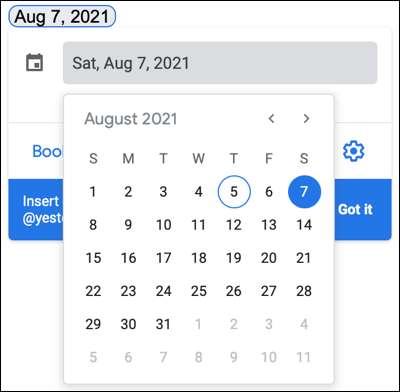
آپ دوسروں کے ساتھ ایک دستاویز کا اشتراک کرتے ہیں، انٹرایکٹو تاریخوں کا استعمال کرتے ہوئے سب کو ایک کلک کے ساتھ ایک ایونٹ شیڈول کرنے کی صلاحیت دیتا ہے. کے لئے اس طرح کی تاریخوں میں داخل ہونے کی کوشش کریں آپ میٹنگ دنوں ہر کسی کو کچھ وقت کو بچانے کے لئے.
متعلقہ: Google کیلنڈر میں کسی کی دستیابی کو کیسے چیک کریں







